Suicaアプリで、TouchIDの使用を有効にする設定方法
| category:Apple Pay | Posted by: | 更新日:2021年1月27日 公開日:2018年2月3日 |
ここでは、iPhoneのsuicaアプリで、TouchIDの使用を有効にする設定方法をご紹介しています。
iPhoneでsuicaアプリを起動すると、モバイルsuicaの会員登録した時に設定したパスワードの入力が必要になります。
ここで入力するパスワードは、モバイルsuicaの会員登録のパスワードで、iPhoneの画面ロックのパスコードではありません。
suicaアプリの設定を行うことで、このsuicaアプリのログイン時のパスワード入力をTouchIDにすることが出来ます。
suicaアプリでのTouchID使用の有効設定は、絶対ではありませんが、suicaアプリのログインの時に、複数回パスワードを間違って入力すると、suicaアプリがロックされ、24時間以降でないとログイン画面が有効にならなくなるので、出来れが、Touchidの使用を有効設定しておいた方がいいでしょう。
suicaアプリでTouchID使用を有効に設定する操作手順
suicaアプリでTouchID使用を有効に設定する方法は、次の操作手順で行います。
1.モバイルsuicaのアカウント設定画面を開く
suicaアプリを開いた時に表示されるSuica一覧画面で、画面の左上に表示されているアカウントアイコンを指でタップして、モバイルsuicaのアカウント設定画面を開きます。
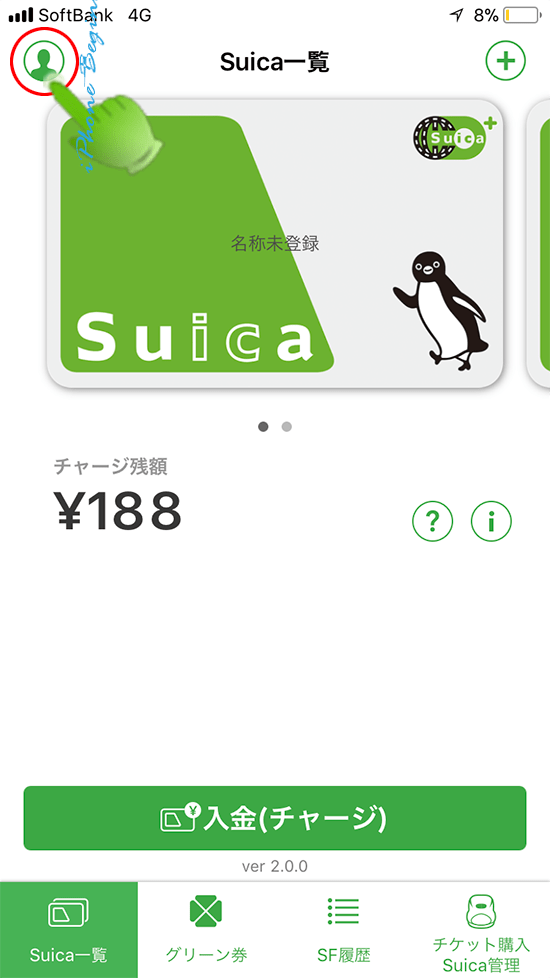
2.TouchID設定画面を開く
アカウント設定画面の真ん中あたりに表示されているTouchID設定のところを指でタップして、TouchID設定画面を開きます。
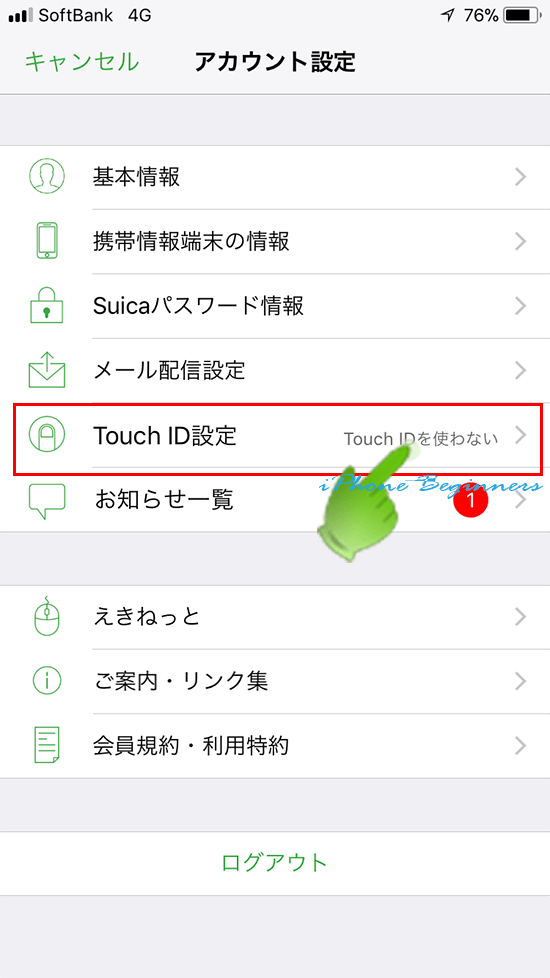
3.TouchID設定画面で「ログイン時にTouchIDを使う」をオンにする
TouchID設定画面に表示されている「ログイン時にTouchIDを使う」の設定スイッチを指でスライドさせて、オン(緑)にします。
オンにしたら、画面左上に表示されている「戻る」アイコンをクリックします。
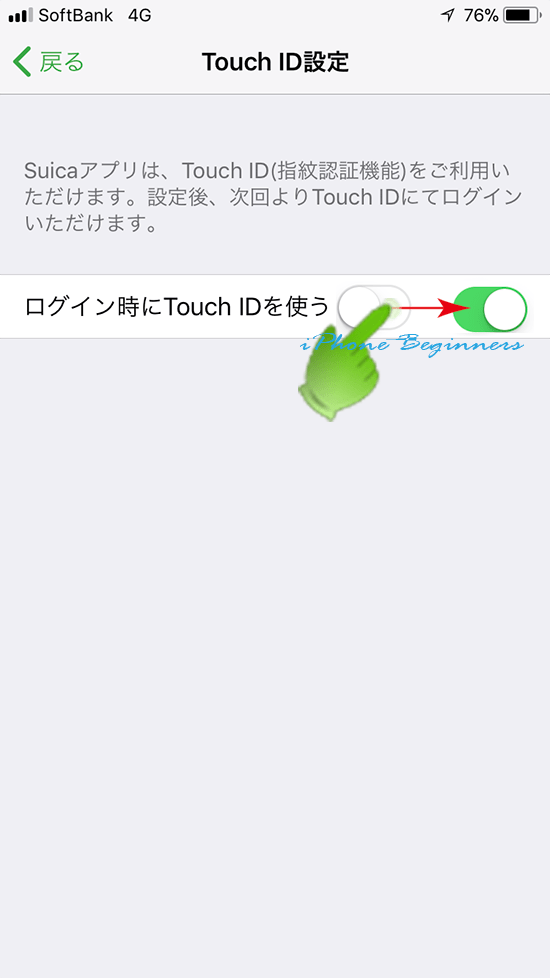
以上でsuicaアプリでTouchIDの使用を有効にする設定は完了です。
- iPhoneでSuicaアプリを使うメリットのページ先頭に戻る
- apple Payの機能と基礎知識ページを表示する。
- suicaアプリの設定方法のページを表示する。
- Apple Payに関する記事一覧ページを表示する。
